レッスン映像
映像内の解説
04章03節…IF関数の効果
(01)C列(ポイント1)の値が600より大きい場合のみ「AAA」とF列に表示させます。論理式だけでは「TRUE」と表示されてしまいますが、IF関数を用いれば論理式の結果を「TRUE」「FALSE」ではなく自由な値にすることができます。F3をアクティブにしておいてください。[関数の挿入]ボタンからでも使えますが【数式】タブの[論理]ボタンからも使えます。「IF」を選んでください。
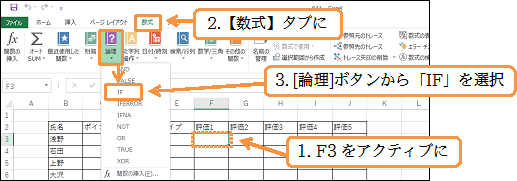
(02)[論理式]欄には論理式を入力します。引数部では先頭の「=」は不要です。「ポイント1が600より大きい」ですから「C3>600」を設定してください。続けて[真(しん)の場合]を指定します。ここは「TRUE」の代わりに表示させる値を指定する欄です。「AAA」を入力します。入力後は{Tab}キーを押して[偽(ぎ)の場合]にカーソルを移します。
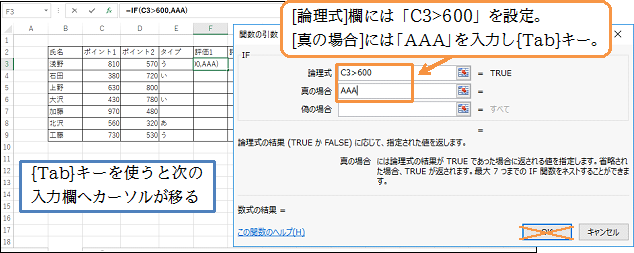
(03)すると「AAA」が「”AAA”」となります。「”AAA”」が正しい設定です。引数に文字データを使う場合は「”」で囲む必要がありますが、省略して他の個所にカーソルを移動させると補完してくれるのです。続けて[偽の場合]には「A」を指定して{Tab}キーを押してください。正確には「”A”」となります。
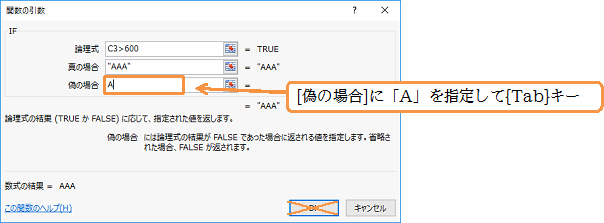
(04)ここでも省略した「”」が補完されました。OKしてください。
これで「=IF(C3>600,”AAA”,”A”)」の式が完成します。
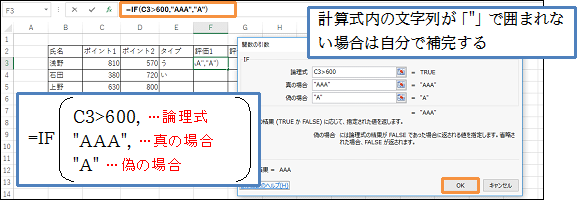
(05)F3の式を9行目までコピーしてください。このように3つの引数を使用するIF関数では[論理式]で指定した条件が正しければ[真の場合]で指定した値が表示され、間違っていれば[偽の場合]で指定した値が表示されるのです。
